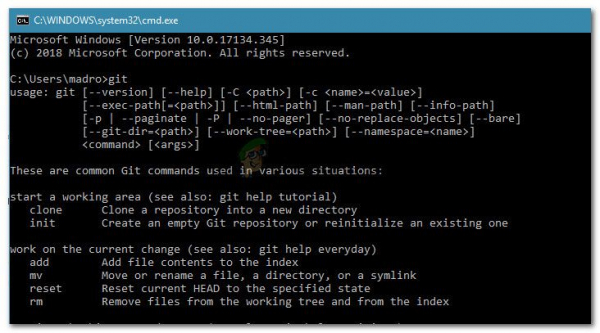Несколько пользователей сообщают об ошибке «git’ не распознается как внутренняя или внешняя команда » при попытке запустить команду git в командной строке. Хотя некоторые пользователи сообщили, что эта проблема возникла через некоторое время после установки Git для Windows, другие сталкиваются с этой проблемой сразу после завершения установки Git.
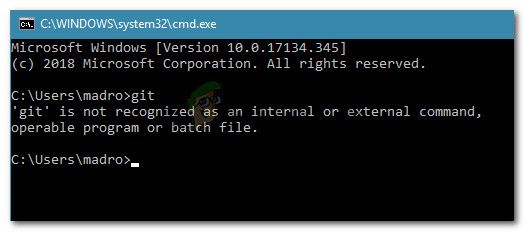
Причина, по которой ‘git’ не распознается как внутренняя или внешняя ошибка команды
Мы исследовали эту конкретную проблему просматривая различные отчеты пользователей. На основании наших исследований существует несколько сценариев возникновения этой ошибки:
- Git PATH не установлен (или неправильно) в переменных. – Последнее программное обеспечение в самом программном обеспечении или ошибка пользователя могли неправильно настроить Git PATH в скобках переменных.
- CMD был открыт во время установки GIT . Если вы недавно установили Git для Windows, когда было открыто окно командной строки, проблема может быть решена, как только вы повторно откроете командную строку.
Если вы пытаетесь решить эту конкретную проблему, эта статья предоставит вам несколько руководств по устранению неполадок. Ниже у вас есть набор методов, которые другие пользователи в аналогичной ситуации использовали для решения проблемы. Для достижения наилучших результатов следуйте приведенным ниже методам по порядку, пока не найдете исправление, которое эффективно устраняет проблему в вашей конкретной ситуации.
Метод 1. Повторно откройте командную строку
Если вы парень (или девушка) терминального типа и постоянно держите окно CMD открытым (даже во время установки Git), проблема может возникнуть из-за того, что командная строка не был обновлен последними изменениями переменных.
Если этот сценарий применим к вам, исправить так же просто, как закрыть окно CMD и открыть другое. Если путь был задан правильно, вы сможете использовать команды Git без получения ошибки «git ‘не распознается как внутренняя или внешняя команда» .
Если этот сценарий неприменим к вашей ситуации, перейдите к следующему способу ниже.
Метод 2: Использование автоматического способа добавления пути GIT к переменным
Если вы не хотите возиться с переменными PATH, вы можете разрешить ошибку «git ‘не распознается как внутренняя или внешняя команда» , используя графический интерфейс установки Git для автоматического создания переменных Path. Это позволит вам использовать Git как из Git Bash, так и из командной строки Windows.
Вот краткое руководство по удалению Git и последующей настройке начальной установки для автоматического добавления переменных пути:
- Нажмите клавишу Windows + R , чтобы открыть диалоговое окно «Выполнить». Затем введите « appwiz. cpl ”и нажмите Enter , чтобы открыть окно Программы и компоненты .
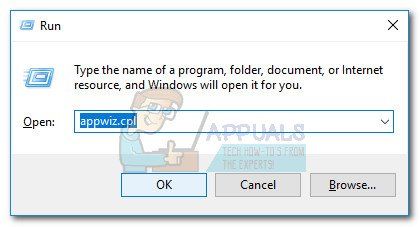
- Внутри Программы и компоненты найдите запись Git, щелкните ее правой кнопкой мыши и выберите Удалить . Затем следуйте инструкциям на экране, чтобы удалить текущую установку Git.
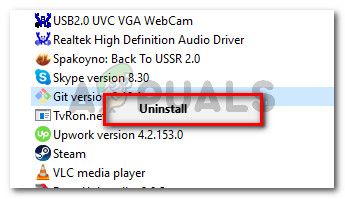
- Перезагрузите компьютер, чтобы завершите процесс удаления.
- Перейдите по этой ссылке ( здесь ) и загрузите последнюю версию Git для Windows. Загрузка должна начаться автоматически. В противном случае просто щелкните версию, связанную с вашей битовой архитектурой ОС.
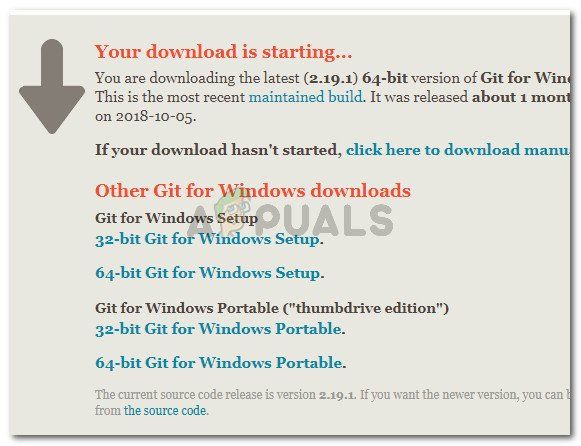
- Откройте исполняемый файл установки и следуйте инструкциям по установке. Вы можете оставить для всех параметров значения по умолчанию. Когда вы перейдете к настройке среды PATH, убедитесь, что вы выбрали переключатель Использовать Git из командной строки Windows .
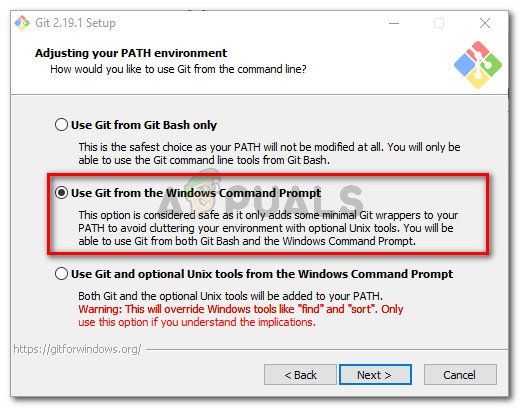
- Продолжите настройку установки, оставив выбранные значения по умолчанию (или выберите свои собственные), затем нажмите кнопку Установить .
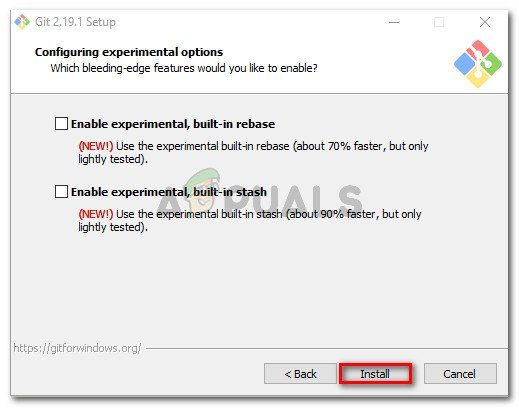
- После завершения установки перезагрузите компьютер. При следующем запуске вы сможете запускать команды прямо из командной строки Windows .
Если вы ищете метод, который будет для решения проблемы без удаления клиента Git перейдите к следующему методу ниже.
Метод 3. Добавление переменной PATH вручную
Если вы зашли так далеко безрезультатно, скорее всего, вы эта конкретная проблема возникает из-за того, что переменная Git не настроена (или неправильно настроена) в переменных среды .
К счастью, вы можете настроить значение переменной вручную, выполнив следующие действия. набор инструкций. Вот что вам нужно сделать:
- Откройте проводник и перейдите к папке cmd внутри установки Git. Вот пути по умолчанию для версий x86 и x64:
My Computer (This PC)> Local Disk (C :)> Program Files (x86)> Git> cmdMy Computer (This PC)> Локальный диск (C :)> Program Files> Git> cmd
- Затем щелкните правой кнопкой мыши git.exe и выберите Свойства . Затем на вкладке Общие в git.exe Properties скопируйте расположение исполняемого файла (он нам понадобится позже).
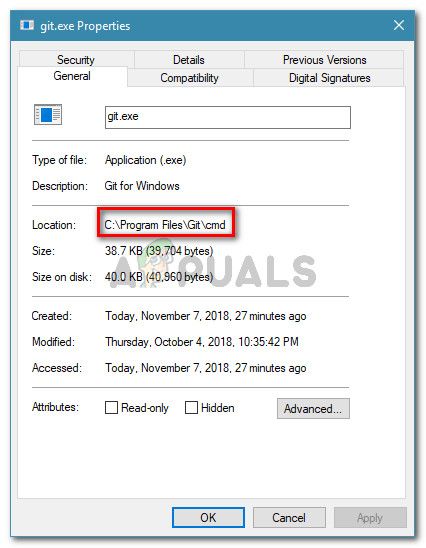
- Затем нажмите клавишу Windows + R , чтобы открыть В диалоговом окне «Выполнить » введите « sysdm. cpl ”и нажмите Enter , чтобы открыть меню Свойства системы .
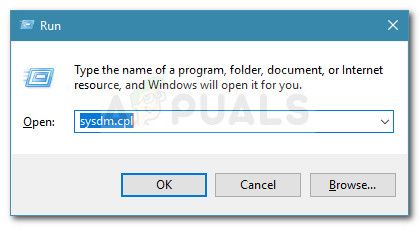
- В меню Свойства системы перейдите на вкладку Дополнительно и нажмите Переменные среды .
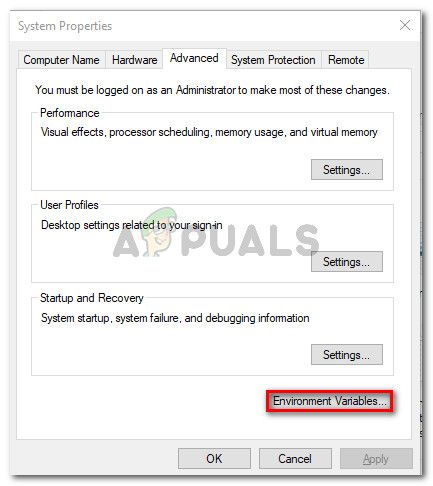
- Внутри переменных среды перейдите в подменю Системные переменные , выберите Путь , затем нажмите кнопку Изменить .
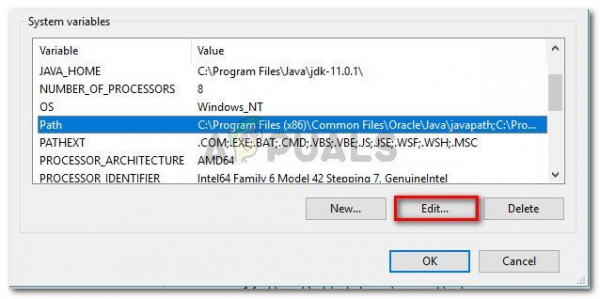
- В окне Изменить переменные среды нажмите Создать и просто вставьте местоположение, которое мы скопировали на шаге 2. Затем нажмите Enter , чтобы создать переменную.
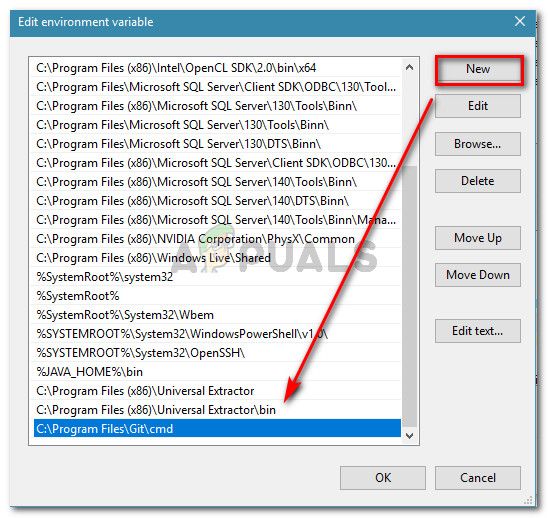
- Нажимайте OK в каждом открывшемся запросе, чтобы гарантировать сохранение изменений.
- Откройте Окно CMD и введите «git». Вы больше не должны сталкиваться с ошибкой «git ‘не распознается как внутренняя или внешняя команда» .